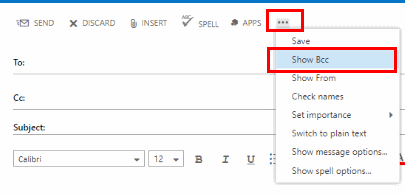Visa BCC (Blind Carbon Copy) fält när du skickar ett e-postmeddelande från Microsoft Outlook 2016 för att skicka en blind kol kopia till mottagare. I det här fältet kan du kopiera andra mottagare till meddelandet utan att andra mottagare känner till alla mottagare den skickades till. Så här aktiverar du fältet.
Outlook-klient
- Starta ditt nya e-postmeddelande eller svar genom att välja "Ny E-post“.
- Välj "alternativ"Fliken.
- Välj "bcc“.

Fältet är nu påslagen och redo att användas till blinda kol kopi mottagare.
Outlook Web Access
Om du använder Outlook Web Access istället för Outlook-klienten har du också ett alternativ för att avslöja BCC-fältet med dessa steg.
- Välj "Nytt mail"För att börja komponera ditt meddelande.
- Välj de tre punkterna (… ) ligger mot mitten till övre högra delen av meddelandeskärmen.
- Välj "Visa Bcc“.
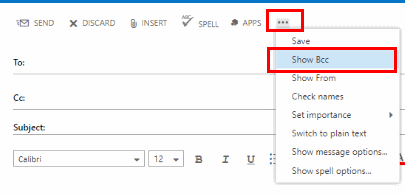
FAQ
Jag kan inte hitta BCC-knappen under Alternativ. Vad gör jag?
Din kopia av Outlook kan ha anpassats. Du kan ta BCC-alternativet tillbaka genom att välja "Anpassa snabb åtkomst"Pilen längst upp till vänster i fönstret och välj sedan"Fler kommandon ... ”. Därifrån välj "Snabbåtkomstverktygsfält"För att ändra tillgängliga alternativ. Om du vill ta det enkla sättet väljer du bara "Återställa" knapp. att ändra tillgängliga alternativ.
I vissa miljöer är det möjligt att din IT-administratör stängde av den här funktionen.
Hur kan jag berätta för vem som skickades en BCC på ett e-postmeddelande?
En blind kol kopi är avsedd att vara "blind". Du kan inte se en lista över vem som skickades en BCC i Outlook om du är en mottagare. Om du skickade meddelandet kan du dock öppna den från din "Skickade föremål"Mappen och se vem som skickades ett BCC-meddelande.